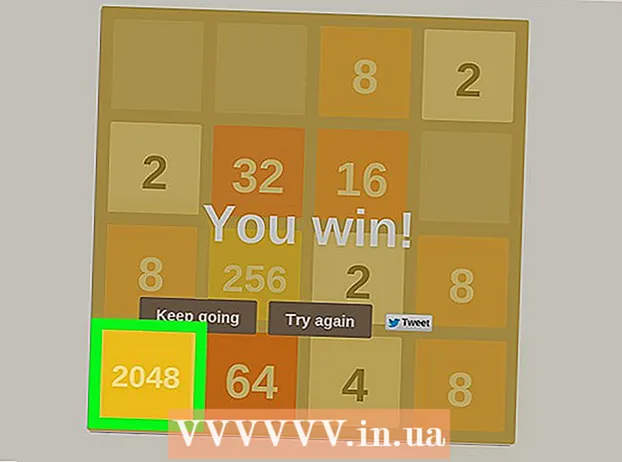Autor:
Tamara Smith
Data Creației:
19 Ianuarie 2021
Data Actualizării:
1 Iulie 2024

Conţinut
- A calca
- Metoda 1 din 3: Utilizarea PhotoJoiner
- Metoda 2 din 3: Utilizarea Picisto
- Metoda 3 din 3: Utilizarea HTML
- sfaturi
Plasarea a două fotografii una lângă alta este o modalitate ideală de a afișa înainte și după fotografii, comparații sau colaje pe blogul sau site-ul dvs. web. Puteți utiliza aplicații gratuite de editare foto online, cum ar fi PhotoJoiner sau Picisto, sau puteți utiliza HTML pentru a afișa fotografii unul lângă altul pe site-uri precum WordPress sau Blogger.
A calca
Metoda 1 din 3: Utilizarea PhotoJoiner
 Accesați site-ul PhotoJoiner la http://www.photojoiner.net/.
Accesați site-ul PhotoJoiner la http://www.photojoiner.net/. Faceți clic pe „selectați fotografii”, apoi selectați prima fotografie pe care doriți să o utilizați. Fotografia va fi afișată pe ecranul PhotoJoiner.
Faceți clic pe „selectați fotografii”, apoi selectați prima fotografie pe care doriți să o utilizați. Fotografia va fi afișată pe ecranul PhotoJoiner.  Faceți din nou clic pe „selectați fotografii”, apoi selectați a doua fotografie pe care doriți să o utilizați. Această fotografie va fi afișată în dreapta primei fotografii.
Faceți din nou clic pe „selectați fotografii”, apoi selectați a doua fotografie pe care doriți să o utilizați. Această fotografie va fi afișată în dreapta primei fotografii.  Dacă doriți, bifați o bifă lângă „margine între fotografii”. Această caracteristică adaugă o marjă pentru a separa cele două fotografii.
Dacă doriți, bifați o bifă lângă „margine între fotografii”. Această caracteristică adaugă o marjă pentru a separa cele două fotografii.  Faceți clic pe „Merge Photos”. Ambele fotografii vor fi îmbinate într-o singură fotografie.
Faceți clic pe „Merge Photos”. Ambele fotografii vor fi îmbinate într-o singură fotografie.  Faceți clic dreapta pe fotografie și selectați „salvați ca”...’
Faceți clic dreapta pe fotografie și selectați „salvați ca”...’  Tastați un nume pentru fotografia dvs., apoi faceți clic pe „salvați”. Fotografia dvs. combinată va fi acum salvată.
Tastați un nume pentru fotografia dvs., apoi faceți clic pe „salvați”. Fotografia dvs. combinată va fi acum salvată.
Metoda 2 din 3: Utilizarea Picisto
 Accesați site-ul Picisto la http://www.picisto.com/.
Accesați site-ul Picisto la http://www.picisto.com/. Faceți clic pe „Înregistrați” în partea dreaptă sus, apoi urmați instrucțiunile de pe ecran pentru a crea un cont gratuit. Trebuie să vă înscrieți la Picisto înainte de a putea utiliza acest serviciu pentru a combina fotografiile.
Faceți clic pe „Înregistrați” în partea dreaptă sus, apoi urmați instrucțiunile de pe ecran pentru a crea un cont gratuit. Trebuie să vă înscrieți la Picisto înainte de a putea utiliza acest serviciu pentru a combina fotografiile.  Faceți clic pe „cot la cot” după ce v-ați conectat la Picisto.
Faceți clic pe „cot la cot” după ce v-ați conectat la Picisto. Faceți clic pe „încărcați / alegeți fotografia”, apoi faceți clic pe „răsfoiți” pentru a selecta prima fotografie pe care doriți să o utilizați. Fotografia va fi încărcată și afișată pe ecranul site-ului Picisto.
Faceți clic pe „încărcați / alegeți fotografia”, apoi faceți clic pe „răsfoiți” pentru a selecta prima fotografie pe care doriți să o utilizați. Fotografia va fi încărcată și afișată pe ecranul site-ului Picisto. - Alternativ, puteți alege să încărcați o fotografie de pe Facebook, Instagram, o anumită adresă URL sau camera web.
 Faceți din nou clic pe „Încărcați / Alegeți fotografia”, apoi dați clic pe „Răsfoiți” pentru a selecta a doua fotografie. Această fotografie va fi afișată în partea dreaptă a primei dvs. fotografii.
Faceți din nou clic pe „Încărcați / Alegeți fotografia”, apoi dați clic pe „Răsfoiți” pentru a selecta a doua fotografie. Această fotografie va fi afișată în partea dreaptă a primei dvs. fotografii.  Derulați până în partea de jos a fotografiei și dați clic pe „terminați și salvați”. Picisto va afișa un mesaj pentru a vă spune că fotografia dvs. a fost salvată.
Derulați până în partea de jos a fotografiei și dați clic pe „terminați și salvați”. Picisto va afișa un mesaj pentru a vă spune că fotografia dvs. a fost salvată.  Derulați până în partea de jos a fotografiei și dați clic pe „Descărcați”.
Derulați până în partea de jos a fotografiei și dați clic pe „Descărcați”. Selectați opțiunea „Salvați” pentru a salva fotografia pe desktop. Fotografiile dvs. vor fi acum combinate și salvate ca o singură fotografie.
Selectați opțiunea „Salvați” pentru a salva fotografia pe desktop. Fotografiile dvs. vor fi acum combinate și salvate ca o singură fotografie.
Metoda 3 din 3: Utilizarea HTML
 Editați postarea de blog sau pagina în care doriți să afișați două fotografii una lângă alta.
Editați postarea de blog sau pagina în care doriți să afișați două fotografii una lângă alta. Adăugați ambele fotografii separat la postarea de pe blog. Mai târziu, va trebui să faceți clic pe fotografii pentru a le trage într-o altă parte a postării de pe blog pentru a le plasa una lângă alta.
Adăugați ambele fotografii separat la postarea de pe blog. Mai târziu, va trebui să faceți clic pe fotografii pentru a le trage într-o altă parte a postării de pe blog pentru a le plasa una lângă alta.  Faceți clic pe fila „HTML” a postării dvs. Aici veți lipi codul care vă va permite să afișați două fotografii una lângă alta.
Faceți clic pe fila „HTML” a postării dvs. Aici veți lipi codul care vă va permite să afișați două fotografii una lângă alta.  Poziționați cursorul acolo unde doriți cele două fotografii una lângă alta și lipiți următorul cod acolo: tabel> tbody> tr> td> foto 1-1 / td> td> foto 1-2 / td> / tr> / tbody> / table>
Poziționați cursorul acolo unde doriți cele două fotografii una lângă alta și lipiți următorul cod acolo: tabel> tbody> tr> td> foto 1-1 / td> td> foto 1-2 / td> / tr> / tbody> / table>  Faceți din nou clic pe fila „text” a postării dvs. Acum veți vedea două casete gri una lângă cealaltă etichetate „foto 1-1” și „fotografie 1-2”.
Faceți din nou clic pe fila „text” a postării dvs. Acum veți vedea două casete gri una lângă cealaltă etichetate „foto 1-1” și „fotografie 1-2”.  Faceți clic și trageți prima fotografie în caseta gri etichetată „fotografia 1-1”.
Faceți clic și trageți prima fotografie în caseta gri etichetată „fotografia 1-1”. Faceți clic și trageți a doua fotografie în caseta gri etichetată „fotografia 1-2”.
Faceți clic și trageți a doua fotografie în caseta gri etichetată „fotografia 1-2”.- Dacă întâmpinați probleme la clicarea și tragerea fotografiilor în casetele gri, faceți clic din nou pe fila HTML și înlocuiți „fotografia 1-1” și „fotografia 1-2” cu următorul cod: img border = '0 ″ Src =' INSERT Adresa URL a imaginii dvs. 'width =' 300 '/>. Valoarea lățimii poate fi ajustată după cum doriți.
 Ștergeți textul „foto 1-1” și „foto 1-2” de sub fotografii. Fotografiile tale vor fi plasate acum una lângă alta în postarea ta.
Ștergeți textul „foto 1-1” și „foto 1-2” de sub fotografii. Fotografiile tale vor fi plasate acum una lângă alta în postarea ta.
sfaturi
- Accesați magazinul de aplicații de pe dispozitivul dvs. mobil pentru a găsi alte aplicații terță parte care pot îmbina fotografiile pe iOS sau Android. Exemple de aplicații bune de îmbinare foto pe care le puteți descărca includ Photo Grid, Pic Stitch, Photo Joiner și Pic Jointer.